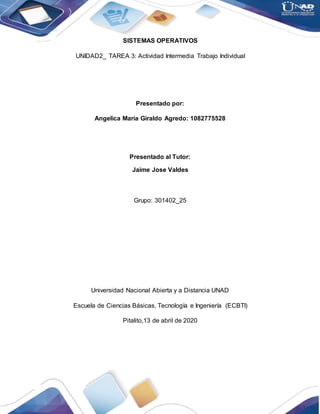
Tarea 3 actividad individual
- 1. SISTEMAS OPERATIVOS UNIDAD2_ TAREA 3: Actividad Intermedia Trabajo Individual Presentado por: Angelica Maria Giraldo Agredo: 1082775528 Presentado al Tutor: Jaime Jose Valdes Grupo: 301402_25 Universidad Nacional Abierta y a Distancia UNAD Escuela de Ciencias Básicas, Tecnología e Ingeniería (ECBTI) Pitalito,13 de abril de 2020
- 2. 1. Definir los siguientes ítems. Que son procesos. es un programa en ejecución. Si en un sistema informático se están ejecutando 3 programas diferentes: un navegador, un compilador y un editor, mientras dure su ejecución por cada programa existirá un proceso. Un sistema operativo multitarea intenta dedicar atención a todos los procesos para que su ejecución avance en paralelo, aunque sea de un modo aparente. El concepto central de cualquier sistema operativo es el proceso, una abstracción de un programa en ejecución también llamada tarea. También se podría definir como. Un programa que se esta ejecutando Una actividad asincrónica El emplazamiento de control de un procedimiento que esta siendo ejecutado Aquello que se manifiesta por la existencia en el sistema operativo de un bloque de control de proceso Aquella entidad a la cual son asignados los procesadores La unidad despachable Definir los 4 eventos que provocan la creación de procesos. 1. El arranque del sistema. 2. La ejecución, desde un proceso, de una llamada al sistema para la creación de otro proceso. 3. Una petición de usuario para crear un proceso. 4. El inicio de un trabajo por lotes. Por cuantos estados está conformado un proceso. nuevo: En los sistemas operativos hay varias razones por las que se crea un proceso. Entre éstas se pueden destacar; la inicialización del sistema, cuando se arranca el sistema se generan una serie de procesos ya biensean para interactuar con el usuario o procesos en segundo plano con una función específica, como por ejemplo el aceptar la solicitud de una página web que está en dicha máquina; ejecución de una llamada al sistema por parte de otro proceso, un proceso puede
- 3. requerir la descarga de ficheros, por lo que serán otros procesos los que se encarguen de ubicar el archivo o archivos en la ubicación específica; por medio de la acción de un usuario, por ejemplo, al hacer doble clic en un icono; mediante el inicio de un trabajo por lotes. Una vez el proceso ha sido creado queda a la espera de ser admitido, por lo que si es así pasaría a estado preparado o en caso contrario terminaría dicho proceso. Listo(ready): Un proceso en este estado está esperando a que se le asigne un procesador. Como se puede apreciar en la figura 4, un proceso en este estado puede, o bien finalizar, lo que ocurriría por la acción de otro proceso o por algún acontecimiento externo, o bien el proceso pasa al estado ejecución, ya que el gestor de procesos le asigna una CPU para ser ejecutado. En ejecución(run): El proceso en este estado está en la CPU ejecutando instrucciones. Puede ocurrir tres situaciones; que el proceso ejecute todas las instrucciones hasta su última línea de código y finaliza; pasa a estado bloqueado (wait) por que espera una acción externa como la entrada de información por teclado; o bien el proceso pasa a estado preparado debido a que ha agotado su tiempo de ejecución, por lo que cede su tiempo de ejecución. Bloqueado(wait): El proceso está esperando a que se produzca un evento externo, como una señal de E/S, y pasaría a estado ejecución. Al igual que el estado preparado, el proceso puede finalizar debido a un acontecimiento externo.
- 4. Definir las 4 condiciones para la terminación de un proceso. Terminación de un proceso: Un proceso termina cuando ejecuta su última instrucción y pide al sistema operativo que lo elimine. En este momento, el proceso puede devolver un valor de estado a su proceso padre. El sistema operativo libera la asignación de todos los recursos del proceso, incluyendo las memorias física y virtual, los archivos abiertos y los búferes de ES. Razones para la terminación de un proceso: Normal: El proceso ejecuta llamada al servicio del SO que notifica su terminación normal. Por tiempo excedido: Una tarea tiene asignada la CPU ejecuta el tiempo máximo y le es requisada la CPU y pasa a la cola para competir por la nueva asignación. Violación de límites: Proceso trata de acceder a una posición de memoria que no le está permitida acceder. No memoria disponible: El proceso necesita más memoria de la que el sistema puede proporcionar. Error de protección: El proceso intenta utilizar un recurso o archivo que no le está permitido utilizar, o trata de utilizarlo de forma incorrecta. Error aritmético: Si el proceso intenta hacer un cálculo prohibido, como la división por cero, o trata de acceder a un número mayor del que el hardware acepta. Tiempo máximo de espera de recurso: El proceso ha esperado más allá del tiempo máximo especificado para que se produzca cierto suceso. Fallo de dispositivo de E/S: Se produce un error en una operación de E/S Instrucción no valida: El proceso intenta ejecutar una instrucción inexistente (a menudo como resultado de un salto para ejecutar datos en la zona de datos)
- 5. Intento de acceso a una instrucción privilegiada: El proceso intenta utilizar una instrucción reservada para el SO. Finalización del padre: Cuando un proceso padre finaliza, el SO puede diseñarse para terminar automáticamente con todos sus descendientes. Mal uso de los datos: Un elemento de dato, no está inicializado o es de un tipo equivocado. Intervención del operador o del SO. - Por alguna razón el operador o el SO termina con un proceso (ej.: Interbloqueo). Solicitud del padre. - Un proceso padre tiene normalmente autoridad para terminar con cualquiera de sus hijos.
- 6. Realizar un cuadro comparativo entre los sistemas operativos Unix, Linux y Windows donde la finalidad sea definir las jerarquías de procesos. Sistemas operativos jerarquías de procesos Cuando se inicia la operación de la computadora, debe cargarse en la memoria una copia del núcleo, que reside en e] disco magnético (operación denominada Bootstrap). Para ello, se deben inicializar algunas interfaces básicas de hardware; entre ellas, el reloj que proporciona interrupciones periódicas. El Kernel también prepara algunas estructuras de datos que abarcan una sección de almacenamiento temporal para transferencia de información entre terminales y procesos, una sección para almacenamiento de descriptores de archivos y una variable que indica la cantidad de memoria principal. A continuación, el Kernel inicializa un proceso especial, llamado proceso 0. En general, los procesos se crean mediante una llamada a una rutina del sistema (fork), que funciona por un mecanismo de duplicación de procesos. Sin embargo, esto no es suficiente para crear el primero de ellos, por lo que el Kernel asigna una estructura de datos y establece apuntadores a una sección especial de la memoria, llamada tabla de procesos, que contendrá los descriptores de cada uno de los procesos existentes en el sistema. Después de haber creado el proceso 0, se hace una copia de este, con lo que se crea el proceso 1; éste muy pronto se encargará de "dar vida" al sistema completo, mediante la activación de otros procesos que también forman parte del
- 7. núcleo. Es decir, se inicia una cadena de activaciones de procesos, entre los cuales destaca el conocido como despachador, o scheduler, que es el responsable de decidir cuál proceso se ejecutará y cuáles van a entrar o salir de la memoria central. A partir de ese momento se conoce el número 1 como proceso de inicialización del sistema, init. El proceso init es el responsable de establecer la estructura de procesos en Unix. Normalmente, es capaz de crear al menos dos estructuras distintas de procesos: el modo monousuario y el multiusuario. Comienza activando el intérprete del lenguaje de control (Shell) en la terminal principal, o consola, del sistema y proporcionándole privilegios de "superusuario". En la modalidad de un solo usuario la consola permite iniciar una primera sesión, con privilegios especiales, e impide que las otras líneas de comunicación acepten iniciar sesiones nuevas. Esta modalidad se usa con frecuencia para revisar y reparar sistemas de archivos, realizar pruebas de funciones básicas del sistema y para otras actividades que requieren uso exclusivo de la computadora. Init crea otro proceso, que espera pacientemente a que alguien entre en sesión en alguna línea de comunicación. Cuando esto sucede, realiza ajustes en el protocolo de la línea y ejecuta el programa login, que se encarga de atender inicialmente a los nuevos usuarios. Si la clave del usuario, y la contraseña proporcionadas son las correctas, entonces entra en operación el programa Shell, que en lo sucesivo se encargará de la atención normal del usuario que se dio de alta en esa terminal. A partir de ese momento el responsable de atender al usuario en esa terminal es el intérprete Shell.
- 8. Cuando se desea terminar la sesión hay que desconectarse de Shell (y, por lo tanto, de Unix), mediante una secuencia especial de teclas (usualmente. < CTL > - D). A partir de ese momento la terminal queda disponible para atender a un nuevo usuario. Cada proceso que se inicia es referenciado con un número de identificación único conocido como process ID PID, que es siempre un entero positivo. El comando PS es el que permite informar sobre el estado de los procesos. Pstree muestra los procesos en forma de árbol, pstree-helpte da las opciones más comunes. El comando Kill, que literalmente quiere decir matar, srive no sólo para matar o terminar proceso sono principalmente para enviar señales (signals) a los procesos. El comando Killall, que funciona de manera similar a kill, pero con la diferencia de en vez de indicar un PID se indica el nombre del programa, lo que afectará a todos los procesos que tengan ese nombre. Nice: Permite cambiar la prioridad de un proceso. Renice: Así como nice establece la prioridad de un proceso cuando se inicia su ejecución, renice permite alterarla en tiempo real, sin necesidad de detener el proceso. Nohup y &: Cuando se trata ejecutar procesos en background (segundo plano) se utiliza el comando nohup o el operador &. Jobs: Se sólo se está en una terminal esto puede ser difícil de controlar, y para eso tenemos el coando Jobs que lista los procesos actuales en ejecución. Tob: Una utilería muy usada y muy útil para el monitoreo en tiempo real del estado de los procesos y de otras variantes del sistema es el programa llamado top, se ejecuta desde la línea
- 9. de comandos, es interactivo y por defecto se actualiza cada 3 segundos. El administrador de tareas en Windows Server 2012 r2 es similar a las versiones anteriores. Es una herramienta interesante que le permite: Verificar y monitorear el desempeño de los recursos y su utilización (RAM, CPU, etc) en su servidor. Administrar procesos, aplicaciones, servidores, etc. Admiistrar los usuarios conectados a su servidor (ver las aplicaciones y procesos que utilizan, desconectar usuarios, acceder al administrador de ceunta de los usuarios, etc. Procesos: A diferencia de anteriores versiones, nos desglosa en seccions los procesos por: Aplicaicones, Procesos en segundo plano que serian como subprocesos que gestionan las aplicaciones y procesos interactivos del sistema. Adicionalmente poemos ver los consumos ya no sólo de CPU y Memoria, sinó también a nivel de disco y de red. Rendimiento: Nos muestra en formato gráfico los consumos de los principales elementos del sistema: CPU, Memoria, Disco, Ethernet, Wifi. En cada apartado hay detalles a simple vista, que en anteriores versiones requerían acceder al Monitor de Rendimiento para su análisis. Historial de Aplicaciones: Una nueva función que nos permite hacer análisis de que aplicaciones de nuestro sistema haceos más uso. Es una información histórica. En este caso sólo nos facilita la información de las Apps Universales y no de los programas Win32 o clásicos. Puede
- 10. llegar a ser muy útil para determinar esas Apps que se consumen en exceso y que no deseamos utilizar. Inicio: Nos indica las aplicaciones que se ejecutan al arrancar el sistema operativo y nos da la información del impacto que estas hacen en nuestro arranque de Windows, pudiendo deshabilitar en la misma pantalla si lo deseamos. Usuarios: En el caso de que tengamos varios usuarios conectados de forma remota al equipo nos da información de qué procesos consumen cada uno de ellos. También podemos utilzar esta opción para ver los consumos de los aplicativos propios que ejecutemos Vs. los que el sistema pone en funcionamiento para su uso. Detalle: Aquí nos desglosa al 100% todos los procesos que se están ejecutando, qué usuario lo está ejecutando, etc. Es en gran medida la opción de procesos activos que teniamos en anteriores versiones de windows. Servicios: Sin necesidad de acceder a la aplicación dentro de las Herramientas Administrativas de Servicios, esta opción nos da la funcionalidad de poder ver los servicios del sistema y poder interactuar con ellos (iniciarlos o detenerlos).
- 11. 1. Realizar los siguientes ejemplos y evidenciar con imágenes el paso a paso: Ejecute 5 procesos en su computador, luego en una tabla describa la siguiente información Porcentaje en CPU Porcentaje en Memoria Porcentaje en Disco Porcentaje en Red Porcentaje en GPU (Procesamiento gráfico) Nombre del proceso Porcentaje en CPU Porcentaje en Memoria Porcentaje en Disco Porcentaje en Red Porcentaje en GPU (Procesamiento gráfico) Imagen proceso Microsoft word 5% 59% 4% 0% 1% Skype 6% 78% 3% 0% 0% Paint 6% 62% 3% 0% 1% Google 8% 71% 6% 0% 1% Películas y tv 8% 77% 11% 0% 6% Con reproducción de video.
- 13. Realizar el siguiente ejemplo: Desactivar las animaciones que trae por defecto Windows y que consume recurso del ordenador.
- 14. Desactivando los recursos de Windows.
- 17. Referencias Castaño, F. J. (s.f.). Gestion de Procesos en los Sistemas Operativos. Obtenido de Arquitectura de Computadores y sistemas Operativos [Archivo pdf].Recuperado de http://openaccess.uoc.edu/webapps/o2/bitstream/10609/8179/1/fserranocaTFC0611.pdf Diego, M. (s.f.). SISTEMA OPERATIVO UNIX. Obtenido de monografias.com: Recuperado de https://www.monografias.com/trabajos/unix/unix.shtml Stuart, A. (17 de 02 de 2020). Proceso (informática). Obtenido de Articulo : Recuperado de https://es.wikipedia.org/wiki/Proceso_(inform%C3%A1tica) yolagar. (28 de mayo de 2018). Sistemas Operativos . Obtenido de SlideShare: Recuperado de https://es.slideshare.net/YOLAGAR/aporte-al-grupal-sistemas-operativos-1